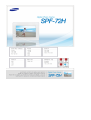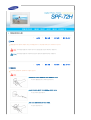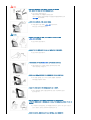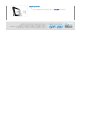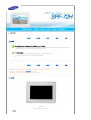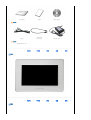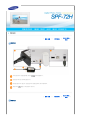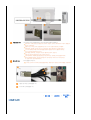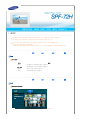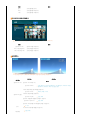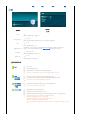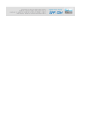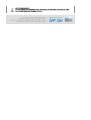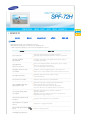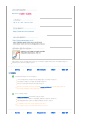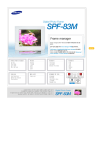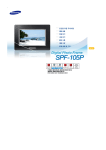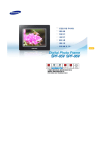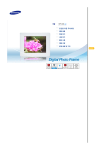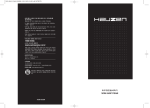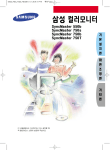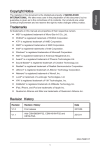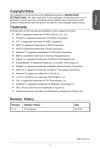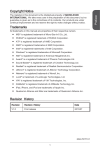Download Samsung SPF-72H User Manual
Transcript
| 표기법 | 전원 관련 | 설치 관련 | 청소 및 사용 | | 청소 및 사용 | 표기법 제품을 올바르게 사용하여 위험이나 재산상의 피해를 미리 막기 위한 내용이므로 반드시 지켜주시기 바랍니다. 지시사항을 위반할 경우 사람이 사망하거나 중상을 입을 가능성이 예상되는 내용입니다. 지시사항을 위반할 경우 사람이 부상을 입거나 물적 손해 발생이 예상되는 내용입니다. | 표기법 | 전원 관련 | 설치 관련 전원 관련 본 이미지는 참조용으로, 경우에 따라 다를 수 있습니다. 전원플러그가 흔들리지 않도록 안쪽 끝까지 정확히 꽂아 주세요. z 접속이 불완전한 경우는 화재의 원인이 됩니다. 손상된 전원코드나 플러그, 헐거운 콘센트는 사용하지 마세요. z 감전, 화재의 원인이 됩니다. 젖은 손으로 절대 전원플러그를 만지지 마세요. z 감전의 원인이 됩니다. 하나의 콘센트에 여러 기기를 동시에 사용하지 마세요. z 콘센트 이상 발열로 인한 화재의 원인이 됩니다. 전원선을 무리하게 구부리거나 잡아당기거나 무거운 물건에 눌리지 않도록 하세요. z 감전, 화재의 원인이 됩니다. 제품을 옮기는 경우에는 반드시 전원을 끄고 전원플러그를 콘센트로부터 빼 주세요. 또한, 타기기 연결선 등 외부의 접속코드를 뺀 것을 확인한 후에 옮겨 주세요. z 전원선을 빼지 않은 상태로 옮길 경우 코드가 손상되어 화재, 감전의 원인이 됩니다. 전원플러그를 뺄 때에는 플러그를 잡고 빼 주세요. 전원선을 잡아당겨 빼면 내부선 일부가 끊어집니다. z 전원이 켜지지 않거나 화재의 원인이 됩니다. 청소를 할 때에는 반드시 전원플러그를 빼 주세요. z 감전, 화재의 원인이 됩니다. 전원 직류 전원 장치에 물이 들어가거나 젖게 하지 마세요. z 화재나 감전사고의 원인이 됩니다. z 특히, 눈, 비 등이 내리는 옥외나 물가에서의 사용은 가급적 삼가세요. z 바닥 물청소시 전원 직류 전원 장치가 젖지 않도록 주의하세요. 난방 기구 주변에 전원 직류 전원 장치를 두지 마세요. z 화재 위험이 있습니다. | 설치 관련 표기법 | 전원 관련 | 설치 관련 | 청소 및 사용 | 장식장 또는 선반 위에 설치할 때 제품 밑면 앞쪽 끝 부분이 밖으로 나오지 않도록 하세요. z 제품낙하로 인한 고장 및 상해를 입을 수 있습니다. 전원선을 열기구 근처에 근접하지 않도록 하세요. z 전원선의 피복이 녹아서 화재, 감전의 원인이 될 수 있습니다. 기름, 연기, 습기가 많은 곳, 물(빗물)이 튀는 곳, 차량에 설치하지 마세요. z 내부로 들어가면 감전, 화재의 위험이 있습니다. 천둥, 번개가 칠 때에는 전원선을 빼세요. z 감전, 화재의 원인이 됩니다. 제품을 놓을 때 살며시 놓으세요. z 고장 및 상해를 입을 수 있습니다. 제품을 이동시 떨어뜨리지 마세요. z 고장 및 상해를 입을 수 있습니다. 아이의 손이 닿는 낮은 곳에 설치하지 마세요. z 어린이가 놀다가 건드리면 제품이 떨어져 어린이가 다칠 수 있습니다. | 청소 및 사용 표기법 | 전원 관련 | 설치 관련 | 청소 및 사용 | 제품 뒷면에 위치한 단자 부분에 젓가락, 철사, 송곳 등의 금속체나 종이, 성냥 등 불에 타기 쉬운 물건을 집어넣지 마세요. z 감전, 화재의 위험이 있습니다. 제품 내부에 물 또는 이물질이 들어갔을 경우 반드시 기기 본체의 전원스위치를 끄고 전원플러그를 콘센트에서 뺀 후 서비스 센터로 연락하세요. 사용자 임의로 절대 분리, 수리, 개조하지 마세요. z 수리할 필요가 있을 때에는 서비스 센터로 연락하세요. 화재, 감전 사고의 원인이 됩니다. 제품에서 이상한 소리, 타는 냄새, 연기가 나면 즉시 전원플러그를 빼고 서비스 센터로 연락하세요. z 감전, 화재의 원인이 됩니다. 전원플러그의 핀과 접촉 부분에 먼지, 물 등이 묻어 있으면 잘 닦아주세요. z 감전, 화재의 원인이 됩니다. 1년에 한번쯤은 내부 청소를 서비스 센터나 고객 상담실에 상담하세요. z 제품 내부에 먼지가 낀 채로 오랫동안 청소하지 않으면 화재, 고장의 원인이 될 수 있습니다. 제품을 청소할 때에는 전원코드를 빼고 부드러운 마른 헝겊으로 닦아 주세요. z 왁스, 벤젠, 알코올, 신나, 모기약, 방향제, 윤활제, 세정제 등의 화학약품을 사용하지 마세요. 제품을 오랜 시간 사용하지 않을 때에는 전원플러그를 빼 주세요. z 먼지가 쌓여 발열, 발화 및 절연 열화에 의한 감전, 누전 화재의 원인이 될 수 있습니다. 일반 사용 조건이 아닌 특수한 장소†에 설치된 제품은 주변 환경의 영향으로 심각한 품질 문제가 발생할 수 있으므로 설치 전, 반드시 당사 서비스 엔지니어에게 확인 후, 설 치하세요. z † 미세먼지가 많이 발생하는 곳, 화학물질 사용하는 곳, 온도가 너무 높거나 낮은 곳, 습기가 많은 곳, 장시간 연속적으로 사용하는 장소 등 제품을 떨어뜨리거나 제품의 케이스가 파손된 경우에는, 제품의 전원을 끄고 전원플러그를 뽑으세요. z 그대로 사용하면 화재, 감전의 원인이 됩니다. 서비스 센터로 연락하세요. | 특장점 | 구성품 | 앞면 | 뒷면 | 옆면 | 특장점 메모리 카드를 이용한 내장 메모리 확장 및 저장된 이미지 바로 감상 디지털 카메라의 SD, MMC/MS/xD 메모리 카드를 옮겨 꽂으면 촬영한 이미지를 빠르고 간편하게 화면으로 확인하고 감상할 수 있으며, 내장 메모리 확장 용도로 사용할 수 있습니다. 스타일리쉬 디자인 책상 또는 테이블 위의 장식품으로 손색없는 깔끔하고 고급스러운 외관 디자인 가로로 놓기 / 세로로 놓기가 모두 가능한 90도회전 받침대 | 특장점 | 구성품 | 앞면 구성품이 모두 들어 있는지 확인한 후 빠진 제품이 있으면 구입한 대리점으로 연락해 주세요. 구성품 이외의 별매품을 구입하려면 서비스센터로 연락하세요. 전용 직류 전원 장치 외 다른 직류 전원 장치는 절대 사용하지 마세요. 구성품 디지털 액자 (제품의 색상은 다를 수 있습니다.) 설명서 | 뒷면 | 옆면 | 간단 설명서 보증서 사용자 설명서 케이블 USB 케이블 전원선 직류 전원 장치 (A-B타입) 별매품 SD/MMC/MS/xD 카드 | 특장점 | 구성품 | 앞면 | 뒷면 | 옆면 | | 특장점 | 구성품 | 앞면 | 뒷면 | 옆면 | 앞면 뒷면 도난 방지용 공공 장소에서도 안심하고 사용할 수 있도록 하는 도난 방지용 장치입니다. 잠금장치 (잠금장치의 구입은 별도로 하셔야 합니다.) USB케이블을 이용하여 PC, 외부 장치 등을 연결해 이용할 수 있습니다. USB 단자 다운 스트림 단자 USB를 지원하는 저장 장치를 USB 케이블로 연결합니다. 업 스트림 단자 PC의 USB 단자와 USB 케이블로 연결합니다. 업 스트림 단자와 PC의 USB 단자를 연결할 때에는 제품 구입시 제공하는 USB 케이 블을 사용하세요. 직류 전원 장치의 연결선을 제품에 연결한 후 직류 전원 장치의 전원 단자에 전원선을 전원 단자 연결하여 사용합니다. 받침대 90도 회전 가능한 받침대를 이용하여 세로, 가로로 제품을 이용할 수 있습니다. 사진 파일을 회전기능으로 화면을 회전시킨 후 세로로 이용 가능합니다. 메모리 카드 슬롯 SD/MMC/xD 카드를 삽입하여 SD/MMC/xD 카드에 저장된 컨텐츠를 불러 이용할 수 있습니 다. 용량이 2 GB 이상인 SD 카드는 지원되지 않습니다. 미끄럼 방지 바닥이 미끄러운 곳에서 미끄러지지 않게 제품을 지지해 줍니다. 지지대 | 옆면 특장점 | 구성품 | 앞면 | 뒷면 | 옆면 | [ ] 전원 버튼 전원 표시 등 전원을 켜고 끕니다. 전원 표시등으로 전원의 상태를 한눈에 알 수 있습니다. 제품이 켜지면 불이 들어옵니다. [MENU] 메뉴 버튼 화면에 해당 메뉴가 나타납니다. [ 메뉴의 선택 프레임을 위쪽으로 이동합니다. ] 위쪽 이동 버튼 [ ] 왼쪽 이동 버튼 메뉴의 선택 프레임을 왼쪽으로 이동합니다. [ ] 오른쪽 이동 버튼 메뉴의 선택 프레임을 오른쪽으로 이동합니다. [ 메뉴의 선택 프레임을 아래쪽으로 이동합니다. ] 아래쪽 이동 버튼 [ENTER( )] 선택 버튼 재생 파일 및 메뉴의 설정항목, 아이템 등을 선택합니다. [▶ll] 재생 / 정지 버튼 재생되는 파일을 재생/정지 할 수 있습니다. [BACK] BACK 버튼 이전 메뉴로 돌아갑니다. | 전원 연결 | USB 연결 | | USB 연결 | 메모리 카드 연결 | 전원 연결 직류 전원 장치의 연결선을 제품 뒷면의 단자에 연결합니다. 전원선을 직류 전원 장치에 연결합니다. 케이블 연결이 모두 끝난 후 전원선을 220V 전용 콘센트에 꽂아 사용하세요. 제품 우측의 버튼을 누르면 전원이 켜집니다. | USB 연결 전원 연결 메모리 카드 연결 | 다운 스트림 단자 다운 스트림 단자와 USB를 지원하는 외부기기를 USB 케이블로 연결합니다. USB 허브나 USB 연장선을 사용할 경우 인식되지 않을 수 있으니, USB 메모리 스틱류의 제품은 직 접 꽂아 사용하세요. 제품의 다운 스트림 단자에 연결할 때에는 외부 기기의 구성품에 해당하는 케이블로 연결하세요. (케이블 구입 및 외부 기기 관련 문의는 해당 제품 서비스 센터로 하세요.) 각 기기에 정해진 규격품 이외의 케이블을 사용하여 발생한 외부기기 불량에 대해서는 당사가 서비스를 책임지지 않습니다. 일부 제품은 USB 표준 규격을 지키지 않고 출시하는 경우도 있습니다. 이로 인해 정상적으로 동작하지 않는 경우도 있습니다. 외부 저장매체가 제품에 연결했을 때 정상 작동 하지 않는 경우에는 PC에 연결해 보세요. PC에 연결했을 경우에도 정상적인 동작을 하지 않으면 해당 외부기기의 서비스센터 및 PC 관련 서비스 센터로 문의하세요. 업 스트림 단자 PC와 연결할 때 쓰입니다. 업 스트림 단자와 PC의 USB 단자를 연결할 때에는 제품 구입시 제공하는 USB 케이블을 사용하세요 제품의 업 스트림 단자에 연결합니다. PC의 USB 단자에 연결합니다. | 메모리 카드 연결 전원 연결 | USB 연결 | 메모리 카드 연결 | SD/MMC/MS/xD CARD메모리 카드 위쪽에 있는 화살표 방향으로 밀어 넣어 주세요. 전원을 키면 자동으로 "사진" 메뉴 화면이 나타나고, "내부 메모리"에 저장된 사진들의 슬라이드쇼가 시작됩니다. 만약 외부 메모리(메모리 카드 또는 USB 장치)가 장착되어 있으면, 장착된 외부 메모리가 우선 선택되어 외부 메모리의 루트 디렉토리 아래에 있는 사진 파일들의 슬라이드 쇼가 시작됩니다. 사진 파일들이 없으면 폴더 목록이 보여집니다. 전원을 키면 장착된 외부 메모리의 루트 디렉토리 아래에 있는 사진 파일들의 슬라이드 쇼가 시작됩니다. 사진 파일이 없거나 외부 메모리가 장착되어 있지 않으면 사진 메뉴 화면이 나타납니다. 5분 이상 어떤 버튼도 조작하지 않으면 화면 보호를 위해 화면보호기 같은 시계모드로 변경됩니다. 단, 슬라이드 쇼 상태에서는 변경되지 않습니다. 시계모드에서 MENU 버튼을 누르면 시계모드의 하위메뉴가 나타나고, BACK 버튼을 누르면 주화면으로 돌아갑니다. | 버튼 | 사진 | 시계 | 설정 | 시계 | 설정 | 버튼 직접 버튼 메뉴 설명 MENU 메뉴를 열거나 메뉴를 빠져나올 때 사용합니다. ∧,∨,<,> 메뉴를 이동하거나 값을 조정할 때 사용합니다. ENTER 원하는 기능을 선택할 때 누릅니다. BACK 이전단계로 돌아갈 때 사용합니다. | 버튼 | 사진 | 사진 폴더를 선택했을 때 제품의 오른쪽 MENU 버튼을 누르면 선택된 항목에 대한 메뉴가 화면에 나타납니다. OSD 설명 열기 선택한 폴더를 엽니다. 복사 선택한 폴더를 복사합니다. 삭제 선택한 폴더를 삭제합니다. 미리보기 화면에서 선택했을 때 제품의 오른쪽 MENU 버튼을 누르면 선택된 항목에 대한 메뉴가 화면에 나타납니다. OSD 설명 슬라이드 쇼 시작 슬라이드 쇼를 시작합니다. 복사 / 모든 파일 복사 선택한 파일을 복사합니다. 삭제 / 모든 파일 삭제 선택한 파일을 삭제합니다. 슬라이드 쇼 제품의 오른쪽 MENU 버튼을 누르면 선택된 항목에 대한 메뉴가 화면에 나타납니다. 사진 파일의 해상도가 8000(가로)*8000(세로) 픽셀 미만의 경우에만 재생됩니다.. 하위메뉴 세부메뉴 상위메뉴 설명 슬라이드 쇼 시작 슬라이드 쇼가 시작합니다. 슬라이드 쇼 효과 해제, 페이드 인,아웃, 세로 블라인드, 가로 블라인드, 모자이크, 바둑판, 흩어뿌리기, 닦아내기, 확대, 가는 실선, 랜덤 이미지 재생시 화면 변화 효과를 선택합니다. 슬라이드 쇼 속도 슬라이드 쇼 설정 빠르게, 보통, 느리게 이미지의 재생 속도를 선택합니다. 슬라이드 쇼 반복 설정, 해제 슬라이드 쇼를 반복 재생할지 선택할 수 있습니다. 슬라이드 쇼 순서 섞기 설정, 해제 슬라이드 쇼의 순서를 섞어 재생할지 선택할 수 있습니다. 0~100 밝기 0-100 사이의 밝기를 조절할 수 있습니다. 자동 회전 설정, 해제 전자액자가 가로로 놓여진 상태에서 자동회전기능을 설정하면 세로 사진의 경우 자동으로 가로에 맞게 사 진이 회전하여 나타납니다. Original, 90°, 180°, 270° 회전 사진을 90°씩 회전하여 볼 수 있습니다. Original, x1, x2, x4 확대 사진을 확대해서 볼때 선택하세요. 확대 배율은 x1(폭맞춤)기준으로 x2(2배)와 x4(4배)로 확대됩니다. Original, 가로 맞춤, 화면 맞춤 화면비율 재생되는 이미지의 사이즈의 비율을 선택할 수 있습니다. 직접 기능 (슬라이드 쇼 실행 중) 버튼 상태 > 슬라이드 쇼 멈춤 목록에서 현재 파일 이후 파일을 불러옵니다. 파일의 정보를 보여줍니다. < 슬라이드 쇼 멈춤 목록에서 현재 파일 이전 파일을 불러옵니다. 파일의 정보를 보여줍니다. ▶ ll 설명 [ ▶ ] 슬라이드 쇼 시작 파일의 정보를 보여줍니다. [ ll ] 슬라이드 쇼 멈춤 슬라이드 쇼 멈춤. 슬라이드 쇼 시작. MENU 슬라이드 쇼 시작 슬라이드 쇼 멈춤. 파일의 정보를 보여줍니다. 슬라이드 쇼 멈춤 메뉴 화면을 닫습니다. 슬라이드 쇼 시작. | 버튼 | 사진 | 시계 | 설정 | 시계 제품의 오른쪽 MENU 버튼을 누르면 선택된 항목에 대한 메뉴가 화면에 나타납니다. 세부메뉴 상위메뉴 설명 12 시간제, 24 시간제 시간표시 원하는 시간표시를 선택하세요. YYYY/MM/DD, MM/DD/YYYY, DD/MM/YYYY 날짜표시 원하는 날짜표시를 선택하세요. 12 시간제로 설정한 경우 월, 일, 년, 시, 분 am/pm 24 시간제로 설정한 경우 월, 일, 년, 시, 분 날짜/시간 설정 월, 일, 년, 시, 분 am/pm 등을 설정 합니다. 본 제품의 전원 플러그를 뽑으면 설정된 시간 내용이 모두 지워지므로 시간을 다시 설정해 주어야 합니다. 자동 켜짐 12 시간제로 설정한 경우 시간 설정, 시, 분, am/pm, 반복 24 시간제로 설정한 경우 시간 설정, 시, 분, 반복 시간을 맞추면 해당시간에 자동으로 켜집니다. 자동 꺼짐 12 시간제로 설정한 경우 시간 설정, 시, 분, am/pm, 반복 24 시간제로 설정한 경우 시간 설정, 시, 분, 반복 시간을 맞추면 해당시간에 자동으로 꺼집니다. | 버튼 | 사진 | 시계 | 설정 설정 세부메뉴 상위메뉴 설명 언어 제품의 언어를 선택할 수 있습니다. 해제, 동작 자동 슬라이드 쇼 동작을 선택하면 제품을 켰을 때 슬라이드 쇼가 자동으로 실행됩니다. 0~100 밝기 화면의 밝기를 조정합니다. 펌웨어 업데이트 USB 메모리 스틱이나 메모리 카드(SD/MMC/MS/xD)를 이용하여 제품을 업데이트 할 수 있습니다. 최신 업데이트용 펌웨어 파일은 www.sec.co.kr를 참조하시기 바랍니다. 모델, 펌웨어 버전 시스템 정보 제품의 정보를 확인할 수 있습니다. Yes, No 설정 초기화 제품의 설정 값을 초기화 합니다. 펌웨어 업데이트 준비 전자 액자 업데이트용 펌웨어 파일 USB 메모리 카드 또는 메모리 카드(SD/MMC/MS/xD) www.sec.co.kr 를 방문하여 최신 업데이트 파일을 다운로드 받으세요. PC에 USB 메모리 카드를 연결 USB 메모리 카 드를 전자액자 에 연결 업데이트 하기 준비가 끝나면, 먼저 PC에 USB 메모리 카드를 연결 하세요. USB 메모리 카드에 다운로드 받은 업데이트용 펌웨어 파일을 복사하세요. (이때 반드시 ROOT 디렉토리에 복사하여야 합니다. ) USB 메모리 카드를 PC에서 제거하여, 전자 액자에 연결하세요. 전자 액자가 꺼져 있으면 전원을 켜세요. 설정의 펌웨어 업데이트를 선택합니다. 업데이트 진행상태가 화면으로 나타납니다. 업데이트가 끝나면 제품의 전원을 끄고 USB 메모리를 제거한 후 다시 전원을 켜세요. 업데이트가 진행되는 동안 USB 메모리 카드를 빼지 마세요. 업데이트가 진행되는 동안 키 조작 하지 마세요. 업데이트가 진행되는 동안 다른 카드를 삽입하지 마세요. 업데이트가 진행되는 동안 전원을 끄지 마세요. '설정-시스템 정보'에서 펌웨어 버젼이 업데이트한 버젼으로 변경되었는지 확인할 수 있습니 다. | | 제품 사양 제품 사양 구분 모델명 상세내용 SPF-72H 유형 7형 (17 cm)TFT 해상도 800 x 480 밝기 200 cd/m 2 Contrast Ratio 300 : 1 인터페이스 RGB 6 bit TTL 패널 JPEG(RGB 8000*8000 픽셀 미만), 지원 포멧 프로그래시브 JPEG는 지원하지 않습니다. 내장 메모리 128 MB USB 업 스트림(Device 2.0), 다운스트림(호스트 1.1) 미디어(메모리 카드) SD/MMC/MS/xD 등급 외장 전원 직류 전원 장치 (12V, 2A, 24W) 소비전력 일반 : 12W 미만, 절전모드 : 5W 미만, 전원끔 : 1W 미만 사진 파일 슬라이드 쇼 실행/화면 변환 효과/회전 / 썸네일 보여주기 전원 컨텐츠 파일 치수 일반 (폭x높이x깊이) 무게 209.4 x 149.4 x 87.4 mm 550 g 제품의 디자인은 모델에 따라 다를 수 있으며 규격내용은 성능개선을 위해 예고없이 변경될 수 있습니다. | B급 기기(가정용 정보통신기기) 이 기기는 가정용으로 전자파 적합등록을 한 기기로서 주거 지역에서는 물론 모든 지역에서 사용할 수 있습니다. (B급 기 기는 A급 기기보다 전자파 방출이 적은 등급의 기기입니다.) | 문제해결 | 용어설명 | 서비스센터 안내 고객등록 | | 재활용 정보 문제해결 제품을 사용하면서 발생할 수 있는 문제점에 대한 안내입니다. 제품 사용에 문제가 발생한 경우 우선 아래와 같이 간단 점검을 해주세요. 그 후에도 여전히 문제가 발생할 경우 가까운 서비스 센터에 방문해주시기 바랍니다. 장애 현상 전원이 안 들어와요. 원인 및 대책 제품과 직류 전원 장치 전원선의 연결 상태를 확인해주세요. 전원 버튼을 눌렀을 때 화면 전체에 삼성로고가 표시되는지 확인해주세요. 자동 꺼짐, 자동 켜짐이 자동 꺼짐과 켜짐이 동일한 시각에 설정되어 있으면 동작하지 않습니다. 동작하지 않아요. 시간 설정을 확인해 보세요. 전원은 들어오지만 화면이 나타나지 않아요. 메모리 카드의 종류를 확인해주세요. 제대로 삽입되지 않았거나 지원하는 포맷이 아닐 경우 사진이 보이지 않습니다. (본 기기는 SD/MMC/MS/xD CARD만 지원함) 전원을 켠 후 이미지가 뜨기까지 외장 메모리 카드에 있는 파일을 불러올 경우 수 초간의 로딩 시간이 시간이 걸려요. 걸릴 수 있습니다. (파일의 포맷형식과 파일 크기에 따라 달라질 수 있습니다.) 화면 비율이 비정상이에요. 화면 색상이 흐리거나 진해요. 제품 우측면 버튼을 조작하여 화면 비율의 3가지 값 중 선택해서 변경해보세요. 제품 우측면 버튼을 조작하여 밝기 값을 조정해주세요. 제품과 외부기기를 연결하는 케이블의 연결상태를 확인해주세요. 외부기기(USB메모리 장치 를 연 외부기기 단독으로 동작이 되는지 확인해 보신 후 결했는데 동작이 안 돼요. 외부기기에 저장되어있는 파일의 포맷 형식을 확인해주세요. 지원 가능한 USB 디바이스는 USB2.0을 지원하는 것이어야 합니다. 제품 우측면 버튼을 조작하여 속도 및 효과 또는 재생모드의 다음 사진으로 전환되는 동작에 설정 값을 변경해보세요. 시간이 걸려요. 특별한 설정 이상이 아닌 상태에서도 파일의 크기나 포맷 형식에 따라 전환속도에 차이가 발생할 수 있습니다. 자동으로 사진이 회전해서 디스플 레이 됩니다. 자동으로 슬라이드 쇼가 진행되지 않습니다. 메모리 카드를 꽂았는데 동작하지 않아요. USB 연결을 했는데 동작하지 않 자동 회전이 동작으로 설정되어 있는지 인지 확인하세요. 자동 슬라이드 쇼가 설정인지 확인하세요. 메모리카드의 파일을 확인하세요. | 아요. | USB 메모리 타입을 확인하세요. 일부 제품은 지원하지 않을 수 있습니다. 문제해결 | 용어설명 | 서비스센터 안내 고객등록 | | 재활용 정보 | 용어설명 단어 용어 설명 대용량의 사진을 최소의 손실로 압축하는 기술입니다. 인터넷 이외에도 JPEG 멀티미디어 파일을 주고받는데 많이 이용됩니다. 디지털 카메라로 촬영한 (Joint Photographic Coding 이미지, 컴퓨터 및 기타 사진 그래픽 작업을 통해 JGEG방식으로 압축된 Expert Group) 파일을 JPEG 또는 JPG 이미지 파일이라고 합니다. SD 카드와 마찬가지로 소형 휴대기기에 쓰이는 외장형 플래시 메모리 입니다. MMC SD/MMC 카드에 비해서 크기가 작기 때문에 메모리 카드의 표준으로 점차 (Multi Media Card) 자리 잡고 있습니다. 주로 동영상과 사진을 저장하는 역할을 합니다. 업 스트림 단자는 PC와 연결하실 때 사용하세요 본 제품은 USB 2.0을 지원합니다. USB 케이블 PC와 연결할 수 있는 A-B 타입의 케이블을 함께 지원해드립니다. 1) A-B TYPE A type은 일반적으로 PC에 연결 가능한 USB 커넥터 이며, B type은 외부 연결장치에 연결 가능한 커넥터입니다. A-B type의 USB 케이블을 이용하여 본 제품과 PC의 연결이 가능합니다. 다운 스트림 장치를 이용하실 때 사용하세요. USB 케이블 본 제품은 USB 2.0을 지원합니다. 2) 기타 기기 연결 케이블 USB 연결이 가능한 기타 장치를 연결할 케이블은 기타 기기를 구입하실 때 제공한 USB케이블로 연결하세요. 화면을 구성하는 가로 점과 세로 점의 개수를 해상도라고 하여 화면의 세밀한 정도를 나타냅니다. 해상도가 클수록 화면에 많은 정보를 나타낼 수 있어 한 번에 여러 개의 작업을 할 때 사용하면 편리합니다. 해상도 예)해상도가 1920 x 1200일 경우 가로 1,920개의 점(수평 해상도)과 세로 1,200개의 선(수직 해상도)으로 이루어집니다. | 문제해결 | 용어설명 | 서비스센터 안내 | 고객등록 | 재활용 정보 서비스센터 안내 제품의 서비스는 '삼성전자 서비스 센터'에 방문하시어 받으실 수 있습니다. 제품의 모델명, 고장상태, 연락처를 정확히 알려 주시면 고객 여러분의 궁금점에 대하여 신속한 서비스를 제 공하겠습니다. 전화 번호와 주소는 예고 없이 변경 될 수 있습니다. | 제품의 모델명, 고장상태, 연락처를 정확히 알려 주시면 고객 여러분의 궁금점에 대하여 신속한 서비스를 제공하겠습니다. 전화번호와 주소는 예고 없이 변경될 수 있습니다. | 문제해결 | 용어설명 | 서비스센터 안내 | 고객등록 | 재활용 정보 | 고객 등록 고객등록과 함께 영원한 고객으로 모시겠습니다. 고객의 소리를 겸허하게 받아들여 더욱 좋은 제품을 만들어 고객 만족을 드리겠습니다. 향후 개발되는 신제품 또는 신기술에 대한 정보를 드리겠습니다. 향후 당사 인터넷 이벤트에 우선적으로 참여할 수있습니다. 제품 Box나 제품 뒷면에 부착되어 있는 제조번호를 www.sec.co.kr/monitor에 접속 후,모델명과 함께 기재 해 주시면 매월 추첨을 통해 푸짐한 상품을 제공해 드리겠습니다. 온라인 고객등록은 이렇게... www.sec.co.kr/monitor 접속한후 회원가입을 먼저 하세요. 메인페이지의 온라인 고객등록카드 작성(제품명, 제품번호)시 정확하게 기재바랍니다. 매월 추첨을 통해 푸짐한 상품과 삼성 제품의 정보를 제공 받으실 수 있습니다. 본 고객등록을 위해서는 먼저 인터넷이 연결되어 있어야 합니다. 인터넷 연결에 대한 문의 사항은 컴퓨터 제조사에 문의하기 바랍니다. | 문제해결 | 용어설명 | 서비스센터 안내 | 고객등록 | 재활용 정보 | 재활용 정보 환경보호 및 자원 재활용을 위해 폐 전자제품은 다음과 같이 처리하셔야 합니다. 무료 처리 삼성전자 대리점으로 부터 제품을 새로 구입하고 기존 제품을 버리고자 하는 경우, 신제품 배달시 무료로 처리해 드립니다. 유료 처리 신규 제품 구입 없이 기존에 사용하던 제품을 버리고자 하는 경우, 관할 동사무소에 연락하시어 처리하시면 됩니다. 삼성전자의 [녹색경영] 삼성전자는 1992년 6월 환경 경영 체제 구축을 통해 환경오염 사고를 예방하고, 지속적인 개선 을 위한 '환경방침'을 발표한 데 이어 1996년 5월 [녹색경영]을 선언하였습니다. 삼성전자의 녹색경영은 환경, 안전, 보건을 기업 경영 활동의 핵심요소로 인식하고 이를 적극 추진함으로써 인류의 풍요로운 삶의 구현과 지구환경 보전에 동참하겠다는 의지의 표현입니다.